როგორ დავიბრუნოთ Windows Update-ის ბალონის შეტყობინება Windows 8.1-სა და Windows 8-ში
Windows-ის წინა ვერსიებში (Windows 7, Windows XP და ა.შ.), როდესაც ოპერაციული სისტემის ახალი განახლებები იყო ხელმისაწვდომი, Windows იყენებდა სპეციალურ ხატულას სისტემურ უჯრაში, რომელიც შეგატყობინებთ მათ შესახებ. ეს იყო ძალიან სასარგებლო გზა ახალი განახლებების შესახებ მყისიერად გასაცნობად. შეგიძლიათ დააწკაპუნოთ ხატულაზე და გახსნათ Windows Update Control Panel ელემენტი, რომ ნახოთ რომელი განახლებები იყო ხელმისაწვდომი და დააინსტალიროთ ისინი. Windows 8 და Windows 8.1-ით Microsoft-მა ამოიღო უჯრის ხატულა. განახლებების ხელმისაწვდომობის შესახებ შეტყობინებები ნაჩვენებია შესვლის ეკრანზე, რომელიც გამოჩნდება მხოლოდ რამდენიმე წამის განმავლობაში თუ თქვენს ანგარიშს არ აქვს პაროლით დაცვა, მაგ. იმ შემთხვევაში, როდესაც თქვენ ავტომატურად შედიხართ Windows-ში. საბედნიეროდ, შესაძლებელია ამ შეტყობინებების დაბრუნება სისტემის უჯრაში.
რეკლამა
Windows Update Notification Tool, უფასო პროგრამა, რომელიც შექმნილია დეველოპერის 'Quppa'-ს მიერ, იგივე დევიდ უორნერის მიერ, ემსახურება ამ პრობლემის გადაჭრას და აბრუნებს განახლების შეტყობინების უჯრის ხატულას და ბუშტის ამომხტარ ფანჯარას. ეს ინსტრუმენტი არის პორტატული (მას აქვს ინსტალერიც, თუ ამას გირჩევნიათ) და მისი გამოყენება შესაძლებელია Windows 8-ის ან Windows 8.1-ის 32-ბიტიან და 64-ბიტიან გამოცემებში.
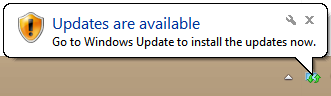
შეტყობინებების გარდა, ის ასევე საშუალებას გაძლევთ დამალოთ საკუთარი ხატულა სისტემის უჯრიდან, თუ ახალი განახლებები არ არის ხელმისაწვდომი, ასე რომ ის იმოქმედებს როგორც Windows 7-ის ნამდვილი განახლების ხატულა. თქვენ შეგიძლიათ შეცვალოთ უჯრის ხატულა ისეთზე, რომელსაც იყენებდა Windows 7, უჯრის ხატულაზე მარჯვენა ღილაკით დაწკაპუნებით. სურვილისამებრ შეგიძლიათ ჩატვირთოთ Windows Update Notification Tool გაშვებისასაც.
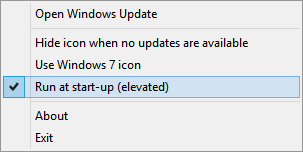
Windows Update Notification Tool by Quppa ნამდვილად აუცილებელი აპლიკაციაა ყველა მომხმარებლისთვის, ვისაც Windows 8.x-ში Windows Update შეტყობინების ნახვა სჭირდება. ის ხელმისაწვდომია ჩამოსატვირთად დეველოპერის ვებსაიტზე. თქვენ ასევე უნდა დააინსტალიროთ Visual C++ 2012 Redistributable Runtime: from http://www.microsoft.com/download/details.aspx? ID=30679 თუ უკვე არ გაქვთ დაინსტალირებული.
Windows Update Notification Tool-ის დამალული რეესტრის პარამეტრები და ბრძანების ხაზის გადამრთველები
ხელსაწყოს ასევე აქვს რამდენიმე პარამეტრი რეესტრში, რომელიც შეგიძლიათ შეცვალოთ. შეგიძლიათ ზუსტად დააკონფიგურიროთ რამდენად ხშირად შეამოწმებს განახლებებს და შეგატყობინებთ. ნაგულისხმევად, ინსტრუმენტი ამოწმებს განახლებებს ყოველ 60 წუთში, მაგრამ თქვენ შეგიძლიათ შეცვალოთ ეს. ამის კონფიგურაციისთვის:
- ჩამოტვირთეთ და დააინსტალირეთ Windows Update Notification Tool.
- გახსენით რეესტრის რედაქტორი (იხილეთ როგორ).
- ხელსაწყოს ინსტალაციის შემდეგ გადადით შემდეგ რეესტრის გასაღებზე:
HKEY_CURRENT_USER\Software\Quppa.net\Windows Update Notification Tool
- შექმენით DWORD მნიშვნელობა ე.წ UpdateCheck Frequency ამ რეესტრის გასაღებით.
- გაითვალისწინეთ, რომ ეს მნიშვნელობა არის წუთებში და არა წამებში. ორჯერ დააწკაპუნეთ UpdateCheckFrequency მნიშვნელობაზე და გადადით ათწილადის ბაზაზე. ახლა შეიყვანეთ თქვენთვის სასურველი მნიშვნელობა წუთებში. მაგალითად, თუ გსურთ ინსტრუმენტმა შეამოწმოს განახლებები დღეში ერთხელ, ანუ ყოველ 24 საათში, დააყენეთ ის 1440 წუთზე. თუ გსურთ მისი შემოწმება ყოველ 8 საათში, დააყენეთ 480-ზე. გესმით იდეა.
ხელსაწყოს ასევე აქვს ბრძანების ხაზის გადამრთველები. თუ არ გსურთ ის მუდმივად იმუშაოს ფონზე, გამოიყენეთ /checkonce გადართეთ განახლებების შესამოწმებლად მხოლოდ ერთხელ და გადით ხელსაწყოდან მას შემდეგ, რაც ის შეამოწმებს განახლებებს. თქვენ ასევე შეგიძლიათ შექმნათ დაგეგმილი დავალება გამოყენებით /createtask შეცვლა. გამოიყენეთ ჩვენი ElevatedShortcut ინსტრუმენტი მალსახმობის შესაქმნელად, რადგან ინსტრუმენტი უნდა იყოს გაშვებული როგორც ადმინისტრატორი, როდესაც იყენებთ /createtask ან /deletetask კონცენტრატორები.
Windows Update Notification Tool-ს აქვს დამატებითი მაგარი ფუნქცია, რათა ავტომატურად დააინსტალიროთ მითითებული განახლებები ცოდნის ბაზის ID-ით (KBID). იმისათვის, რომ ავტომატურად დააინსტალიროთ თქვენთვის სასურველი განახლებები,
- გახსენით რეესტრის რედაქტორი (იხილეთ როგორ).
- ხელსაწყოს ინსტალაციის შემდეგ გადადით შემდეგ რეესტრის გასაღებზე:
HKEY_CURRENT_USER\Software\Quppa.net\Windows Update Notification Tool
- შექმენით მრავალსტრიქონის მნიშვნელობა, რომელსაც ეძახიან AutoInstallKBIDs ამ რეესტრის გასაღებით. მრავალსტრიქონის მნიშვნელობას შეუძლია შეინახოს მონაცემები მრავალ ხაზზე. ორჯერ დააწკაპუნეთ AutoInstallKBIDs მნიშვნელობაზე და ფრთხილად შეიყვანეთ ყოველ ახალ სტრიქონზე იმ განახლებების KBID (მხოლოდ რიცხვი გამოკლებული პრეფიქსი 'KB'). მაგალითად. ამგვარად:

Windows-ის ზედმეტი შეტყობინებების გამორთვა
დაბოლოს, რადგან თქვენ უკვე დააინსტალირეთ ეს ინსტრუმენტი ყველა განახლების შეტყობინებების მისაღებად, თქვენ არ გჭირდებათ ზედმეტი სრული ეკრანის Metro სტილის შეტყობინებები Windows 8-ში. ხანდახან თუმცა ძალიან არასანდო აჩვენებს: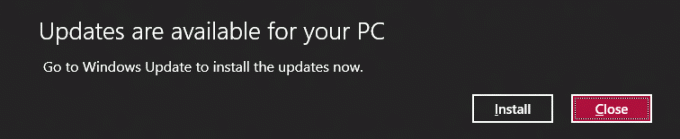
ზემოაღნიშნული შეტყობინება არა მხოლოდ საჭირო არ არის მას შემდეგ, რაც თქვენ დააყენებთ ბალონის შეტყობინებებს Quppa-ს ხელსაწყო, მაგრამ ეს არის სრულ ეკრანზე და თქვენგან მოითხოვს გარკვეული ზომების მიღებას, სანამ გააგრძელებთ სამუშაო. Windows-იდან ამ ზედმეტი შეტყობინებების ხელახლა მიღების თავიდან ასაცილებლად, გადადით Windows Update-ის პარამეტრებზე კომპიუტერის პარამეტრების აპში (ნახე როგორ) და დააყენეთ ის, რომ არასოდეს შეამოწმოთ განახლებები. ახლა მხოლოდ Windows Update Notification Tool გაცნობებთ, რომ განახლებები ხელმისაწვდომია Windows 7-ის მსგავსად.

